Как да промените иконата на пряк път в Windows 10
разни / / August 04, 2021
Реклами
В Windows 10 има функция, при която можете да персонализирате външния вид на вашите прозорци. Тази функция е полезна, когато не сте харесали оригиналния предварително инсталиран пакет с икони на Windows 10. Изглежда трудно за всеки потребител да промени иконата на пряк път в Windows 10. Ако искате също да добавите уникален щрих към вашето устройство с Windows 10 или компютър, тогава сте на правилното място. Днес имаме ръководство с нас за това как да променим иконата на пряк път в Windows 10.
Тази функция обаче понастоящем е достъпна за тези, които са актуализирали компютъра си до Windows 10 ноември 2019 г. или по-нова. За съжаление, ако имате по-стара версия на Windows 10, тогава няма начин да промените иконата на пряк път в Windows 10. Така че, първо проверете компилацията на Windows 10 и ако има налична актуализация, след това я актуализирайте.
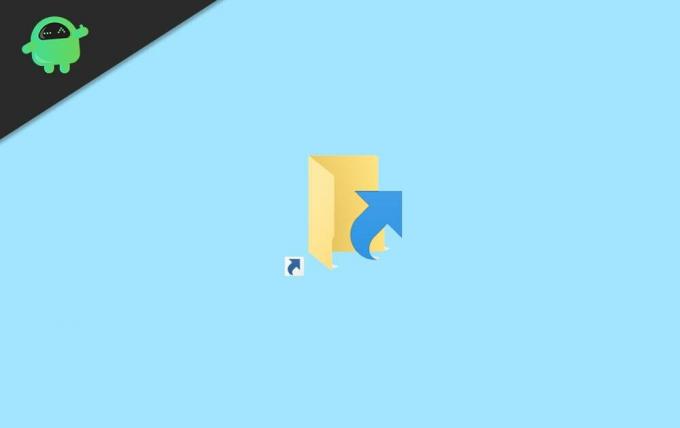
Съдържание
-
1 Промяна на иконата на пряк път в Windows 10?
- 1.1 Намерете икони за вашия пряк път
- 1.2 Променете иконата на пряк път във файл, приложение, папка или програма
- 1.3 Премахнете стрелката за пряк път
- 1.4 Качете вашата собствена икона в пряк път
- 2 Заключение
Промяна на иконата на пряк път в Windows 10?
Ако сте любопитни да промените иконата на пряк път в Windows 10, следвайте указанията, дадени по-долу: -
Реклами
Намерете икони за вашия пряк път
Иконите, които използвате за преки пътища, могат да се съхраняват в различни типове файлове.
- .ico - Това е един от най-известните файлови формати, използван за икони в Windows и съхранява само една икона.
- .exe - Този файл може да бъде вграден в изпълнимите файлове на програма и съхранява една или повече икони.
- .dll - Във всички файлове (библиотека с динамична връзка), набор от вградени икони и съхранява една или повече икони.
Няколко .exe и .dll файла могат да съхраняват икони, в зависимост от техния разработчик и начина, по който са създадени. В същото време .ico файловете винаги съдържат икона. Ако смятате, че предварително инсталираните икони не изглеждат както искате, можете да изтеглите друга - повече за изтеглените икони в края на тази статия.
Променете иконата на пряк път във файл, приложение, папка или програма
- На първо място, създайте своя пряк път и щракнете с десния бутон върху него.
- Ще се отвори контекстно меню, след което трябва просто да щракнете върху свойствата.
- Сега кликнете върху раздела за пряк път и ще видите икона за промяна на опцията. Кликнете върху него.
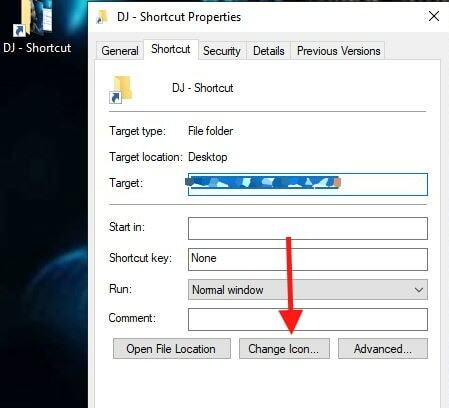
- След това ще се отвори прозорец на икона за промяна, ще видите всички икони, налични в един от DLL файловете на вашия Windows 10.

- Изберете иконата от списъка според вашите предпочитания. Wслед като сте готови с това, просто кликнете върху OK.
- Сега ще видите, че иконата се заменя със старата ви икона в прозореца за преки пътища. Докоснете OK и след това Apply.

- Това е; сега ще видите, че иконата на вашия пряк път е променена.
Премахнете стрелката за пряк път
Без значение каква икона изберете, винаги ще имате икона със стрелка, която представлява, че е пряк път. В по-ранна версия на Windows 10, построена, беше възможно да го промените с системния регистър на Windows. Но последната версия на Windows 10 не позволява на потребителите да премахват тази икона.

Съществуват обаче софтуери на трети страни, които могат да ви предоставят услугата за лесно премахване на стрелката за пряк път. Една такава програма, която предлага тази услуга, е
Краен Windows Tweaker 4.7.1. С този софтуер можете лесно да премахнете стрелката за бърз достъп, както и да променяте иконите на файлове.
Реклами
Качете вашата собствена икона в пряк път
В случай, че не сте доволни от текущия набор от икони, които Windows 10 предлага, винаги можете да получите свои лични. Най-добрият и лесен начин е да търсите или „.ico файлове с икони“ в интернет. След като ги намерите, изтеглете и запазете ги във вашето LOCAL DISK C устройство.
-
Изберете иконата от списъка по ваш вкус или променете файла в полето под Потърсете икони в този файл.

- След това се появява прозорец с опция Преглед. Кликнете върху него.
- Сега това, което трябва да направите, е просто да навигирате във файла с иконата, която искате за вашия пряк път. Изберете го и натиснете отворен.
- Когато приключите с това, просто кликнете върху OK.
- Сега ще видите, че иконата се заменя със старата ви икона в прозореца за преки пътища. Докоснете OK и след това Apply.
Заключение
Смяната на икони на вашия работен плот може да ви даде страхотен естетичен вид и да не говорим за възможността за ефективно категоризиране на иконите. Това може да ви направи по-продуктивни, тъй като можете да държите различни икони на вашите преки пътища. Препоръчвам да използвате икони на „.ico файл“ от интернет, за да отговарят по-добре на вашите нужди, които не са налични в Windows 10. Това е всичко, което имаме за вас за това как да промените иконата на пряк път в Windows 10? Надяваме се това ръководство да ви е помогнало.
Избор на редакторите:
- Поправка: Не може да се изтрие ключ: Грешка при изтриване на ключ в Windows 10
- Как да поправите вашия бавен SSD на Windows 10
- Как да възстановите парола за PowerPoint в Windows 10
- Превключване на метода за вход в Windows Hello от PIN на парола?
- Най-добрият софтуер за преглед на CSV файлове за Windows 10



